
Beveik visi prietaisai sąveikauja su operacine sistema per programinės įrangos sprendimus - vairuotojai. Jie atlieka nuorodą ir be jų buvimo, įmontuotas arba prijungtas komponentas veiks nestabilus, ne visu režimu arba iš esmės neveiks. Jų paieška dažniausiai yra nesuprantama prieš arba po įdiegimo operacinės sistemos arba norint atnaujinti. Iš šio straipsnio rasite prieinamas ir dabartines paieškos parinktis ir atsisiųsti "Lenovo G575" nešiojamojo kompiuterio tvarkykles.
Vairuotojai Lenovo G575
Priklausomai nuo to, kiek vairuotojų ir kokios versijos vartotojas turi rasti, kiekvienas šiame straipsnyje pateiktas metodas turės skirtingą efektyvumą. Pradėsime su universaliomis galimybėmis ir baigsime konkrečius, ir jūs, remiantis jūsų reikalavimais, pasirinkite tinkamą ir jį naudoti.1 metodas: oficiali svetainė
Bet kuri įrenginio programinė įranga rekomenduojama atsisiųsti iš oficialaus gamintojo žiniatinklio išteklių. Čia pirmiausia, faktiniai naujinimai su naujomis funkcijomis ir klaidų taisymais, pasirodo praeities vairuotojų trūkumai. Be to, jūs galite būti pasitikintys jų patikimumu, nes nepatvirtintos trečiųjų šalių ištekliai dažnai keičiami sistemos failais (kurie vairuotojai apima), įvedant kenkėjišką kodą jose.
Atidarykite oficialią "Lenovo" svetainę
- Eikite į "Lenovo" puslapį naudodami aukščiau esančią nuorodą ir spustelėkite skyrių "Palaikymas ir garantija" Svetainės viršuje.
- Išskleidžiamajame sąraše pasirinkite "Palaikymo ištekliai".
- Paieškos juostoje įveskite "Lenovo G575" užklausą, po kurio bus rodomas tinkamų rezultatų sąrašas. Matome norimą nešiojamąjį kompiuterį ir spustelėkite nuorodą "Atsisiuntimai", kuri yra po vaizdu.
- Pirma, pažymėkite savo nešiojamojo kompiuterio įdiegtą operacinę sistemą, įskaitant jo išleidimą. Atkreipkite dėmesį, kad programinė įranga nėra pritaikyta prie "Windows" 10. Jei jums reikia "dešimčių" vairuotojų, eikite į kitus būdus, kaip įdiegti, aprašytą mūsų straipsnyje, pavyzdžiui, į trečiąjį. Programinės įrangos diegimas ne savo "Windows" versijai gali sukelti problemų su įranga, naudojama iki BSOD, todėl tokie veiksmai nerekomenduojame imtis.
- Iš skyriaus "komponentų" galite patikrinti tuos vairuotojų tipus, kuriuos reikia nešiojamojo kompiuterio. Tai absoliučiai nebūtina, nes tiesiog žemiau tame pačiame puslapyje galite tiesiog pasirinkti reikalingą iš bendrojo sąrašo.
- Yra dar du parametrai - "išleidimo data" ir "rimtumas", kuriems nereikia užpildyti, jei nesate ieškote tam tikro vairuotojo. Todėl nuspręskite su OS, slinkite žemyn puslapyje žemyn.
- Jūs pamatysite skirtingų nešiojamojo kompiuterio komponentų tvarkyklių sąrašą. Pasirinkite, ko jums reikia tiksliai ir diegti skirtuką spustelėkite skirtuką skyriuje.
- Sprendžiant su vairuotoju, spustelėkite rodyklę dešinėje eilutės pusėje, kad būtų rodomas atsisiuntimo mygtukas. Spustelėkite jį ir atlikite tuos pačius veiksmus su kitais programinės įrangos skyriais.
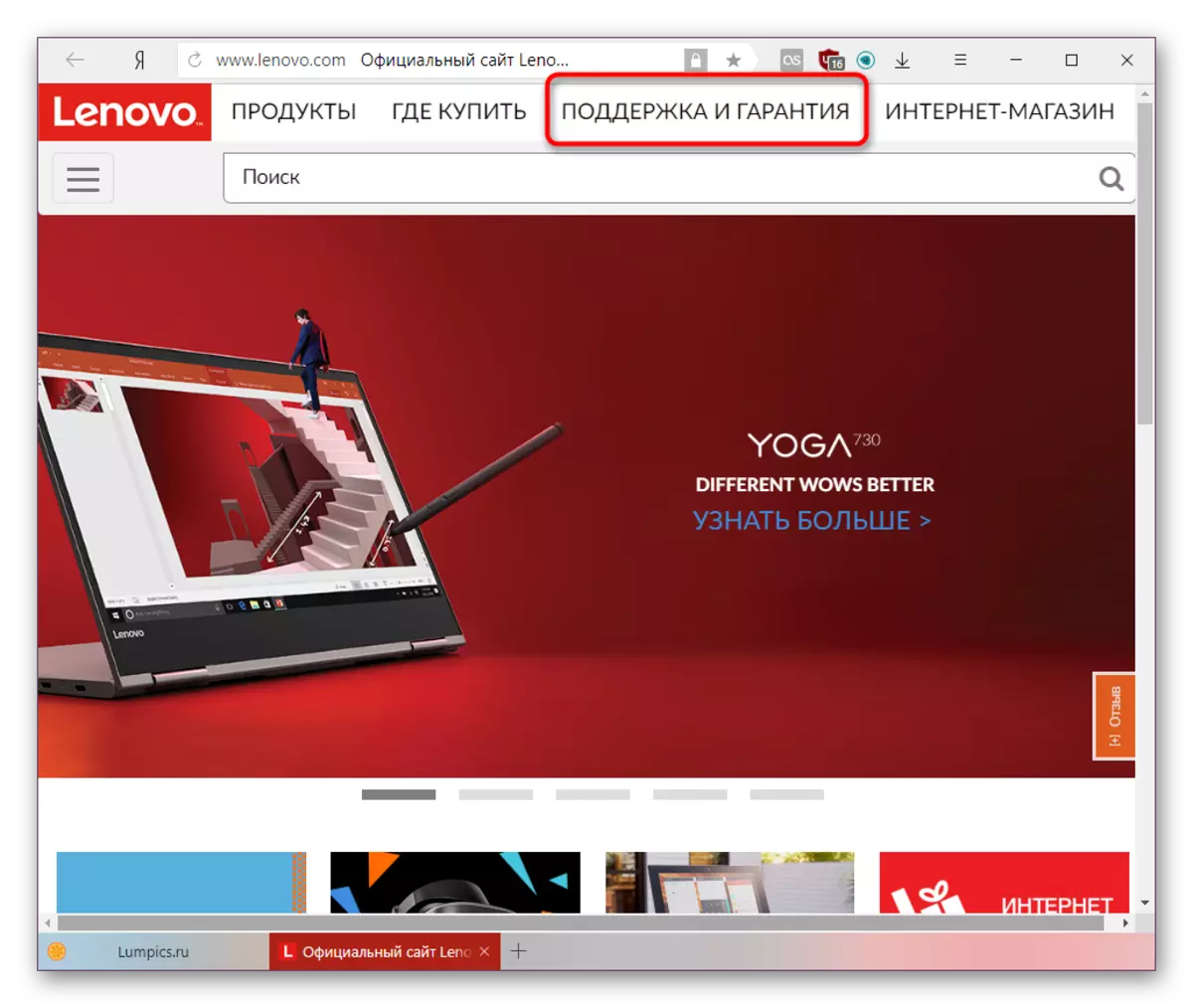
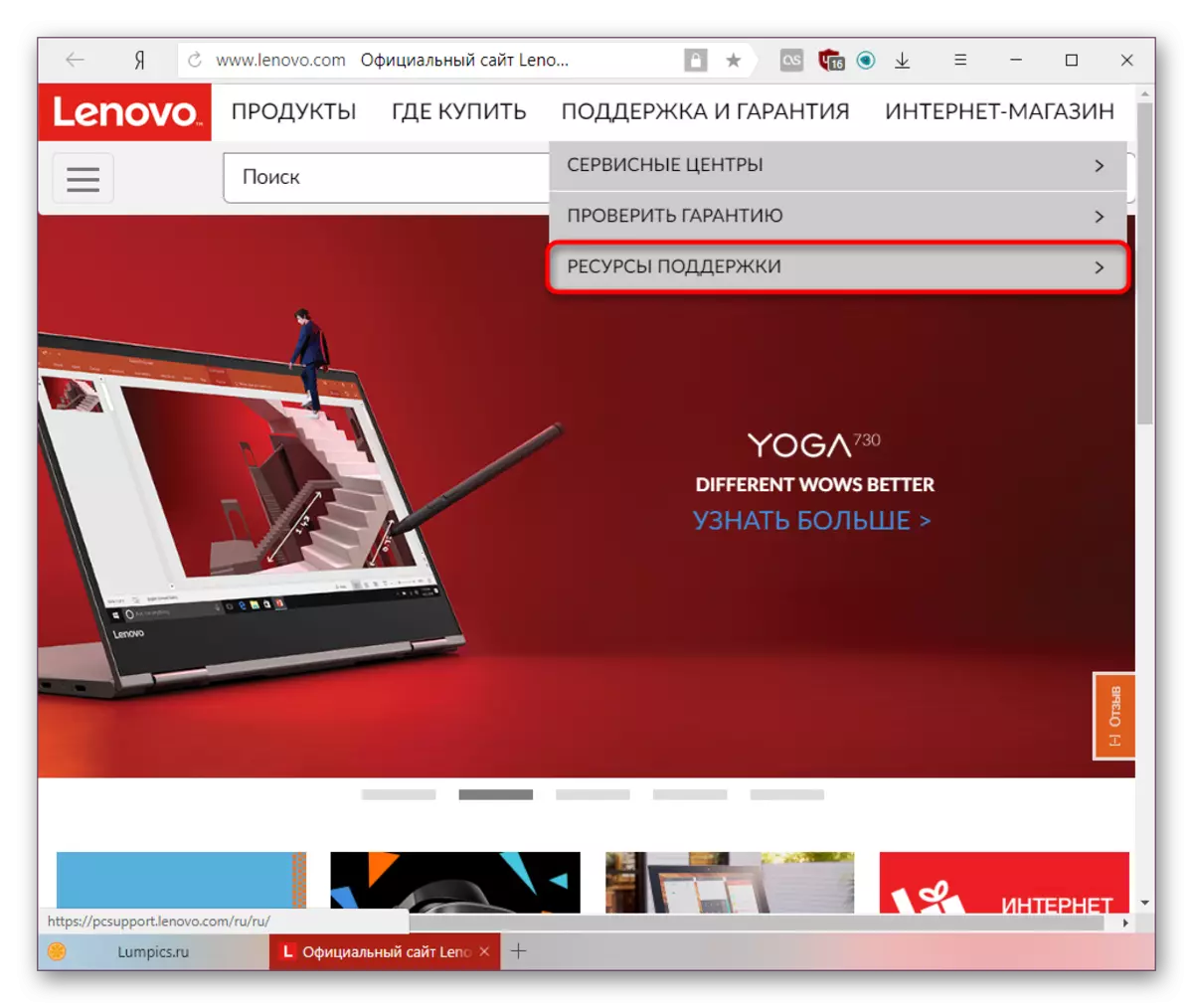
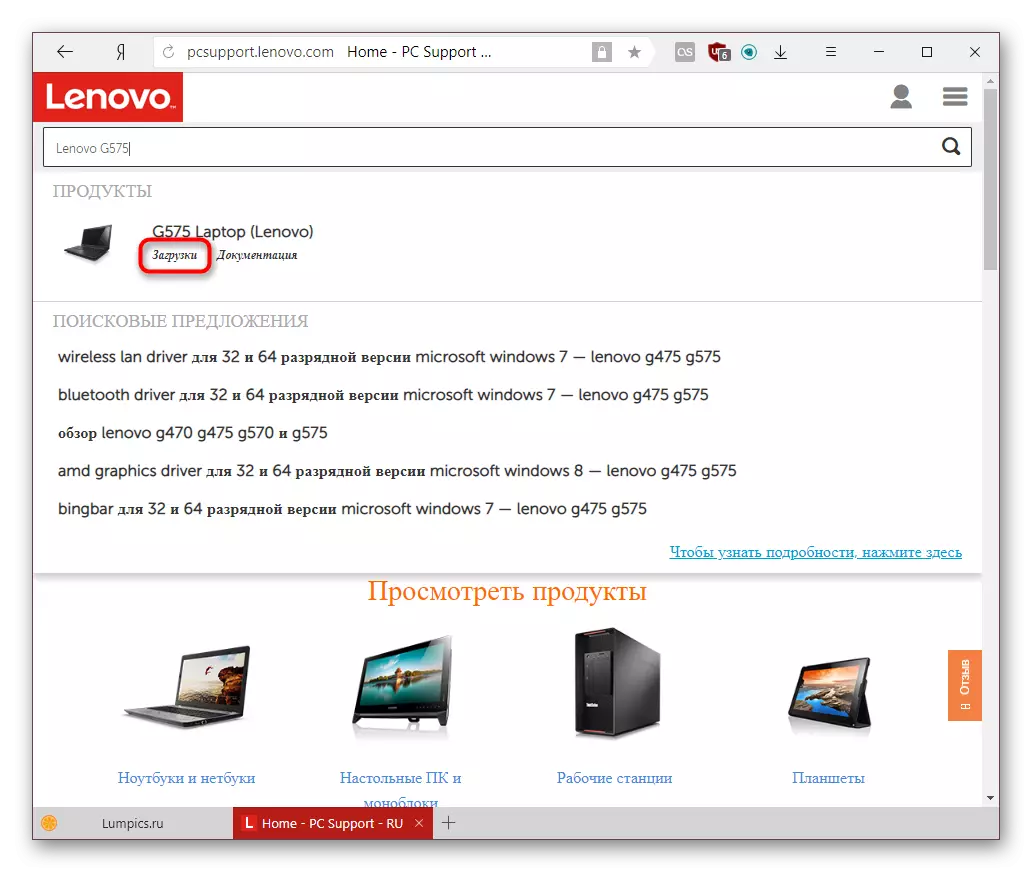

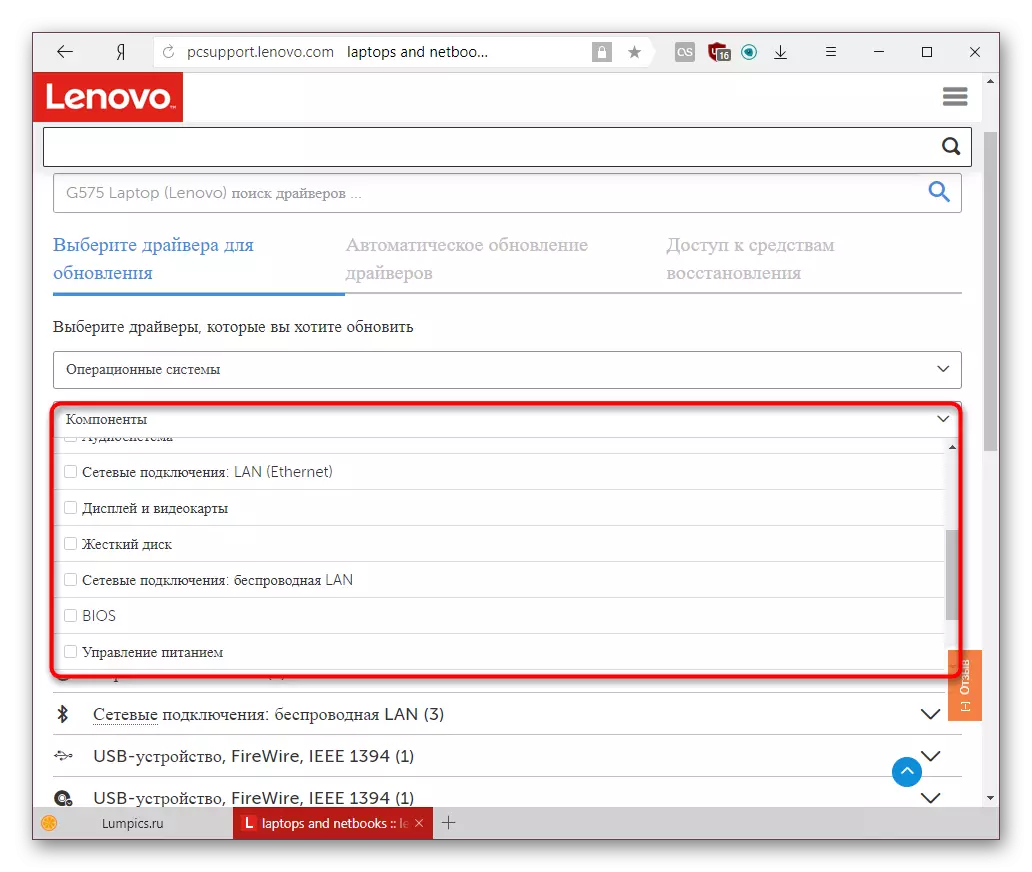


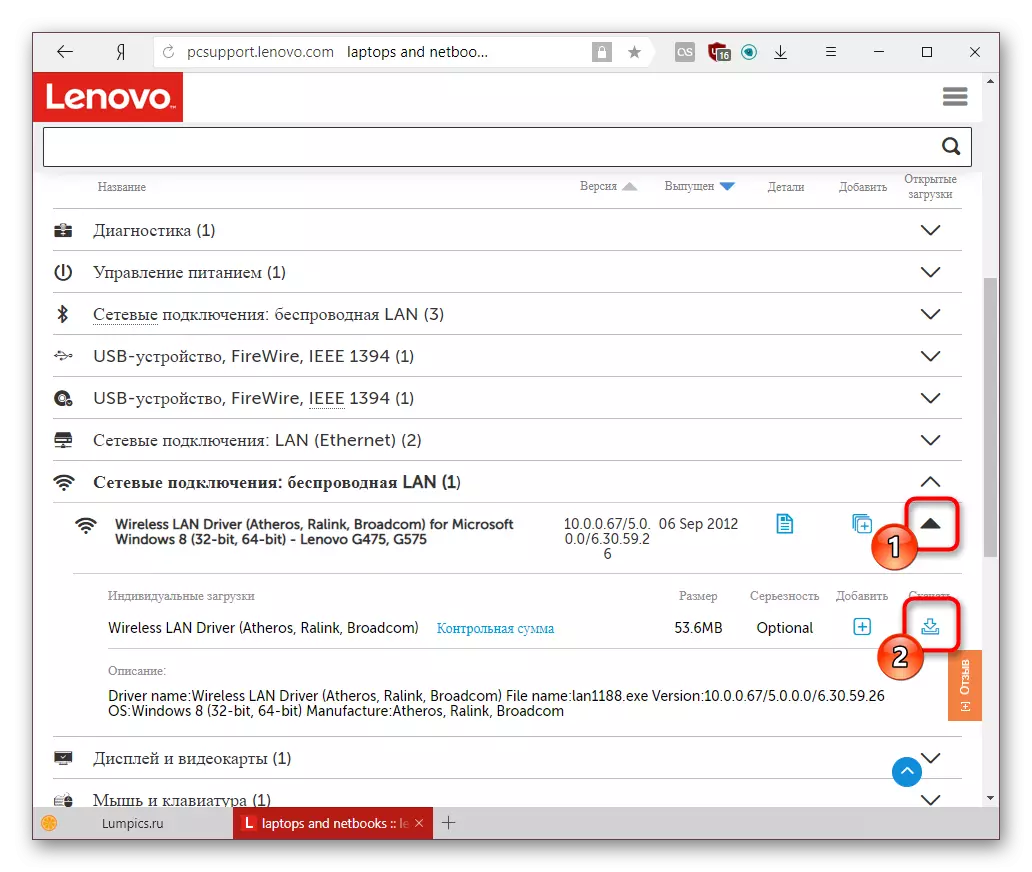
Po atsisiuntimo, lieka paleisti exe failą ir nustatyti jį, po visų instrukcijų, kurios bus rodomos montuotojas.
2 metodas: "Lenovo" internetinis skaitytuvas
Kūrėjai nusprendė supaprastinti vairuotojų paiešką, sukuriant žiniatinklio paraišką nuskaityti nešiojamąjį kompiuterį ir apibūdinant informaciją apie vairuotojus, kuriuos reikia atnaujinti arba įdiegti nuo nulio. Atkreipkite dėmesį, kad bendrovė nerekomenduoja naudotis "Microsoft EDGE" naršyklės, kad galėtumėte paleisti internetinę programą.
- Atlikite 1-3 veiksmus 1 metodu.
- Perjunkite skirtuką "Automatinis tvarkyklės atnaujinimas".
- Spustelėkite mygtuką Pradėti nuskaitymo mygtuką.
- Palaukite, kol baigsis, kad pamatytumėte, kurias programas reikia įdiegti ar atnaujinti ir atsisiųsti juos analogiškai su tuo, kaip 1.
- Jei patikrinimas nutraukė klaidą, pamatysite atitinkamą informaciją apie tai, tačiau anglų kalba.
- Galite įdiegti verslo paslaugą iš Lenovo, kuris padės dabar ir toliau atlikti tokį nuskaitymą. Norėdami tai padaryti, spustelėkite "Sutinku", sutinku su licencijos sąlygomis.
- Įstatymo apkrova prasidės, paprastai šis procesas trunka kelias sekundes.
- Baigę, paleiskite vykdomąjį failą ir atlikite savo instrukcijas, įdiekite "Lenovo" aptarnavimo tiltą.
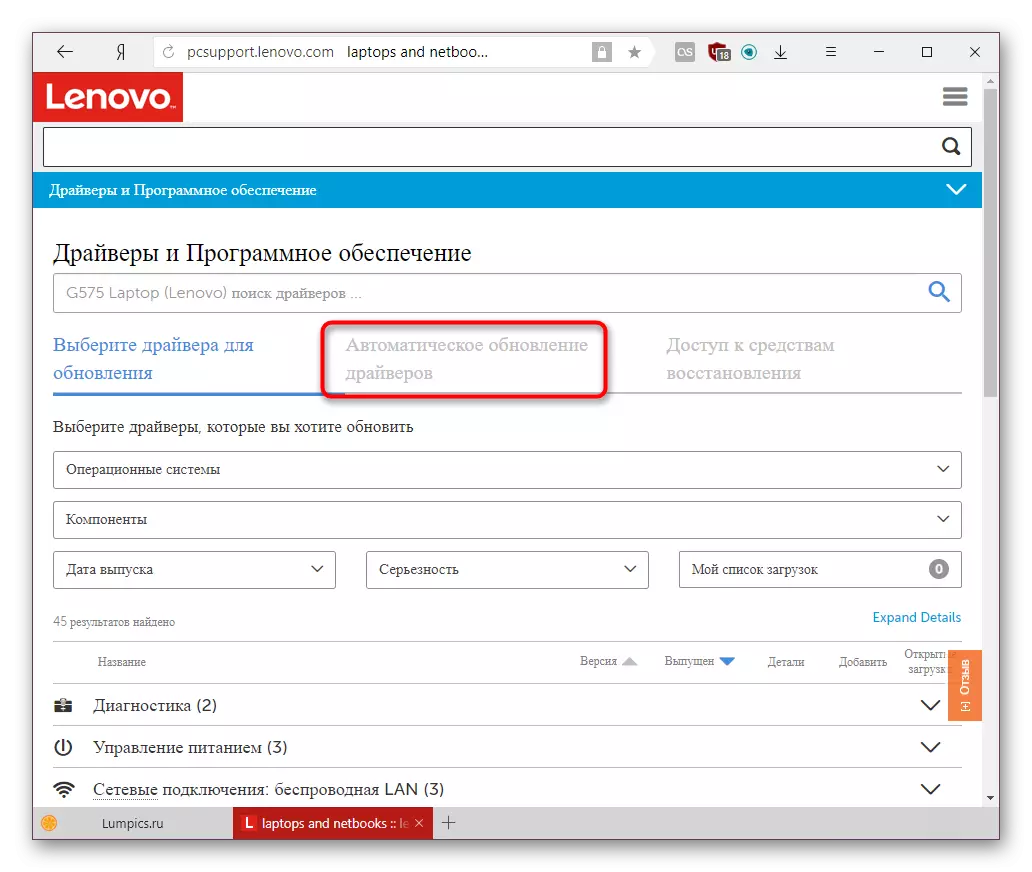
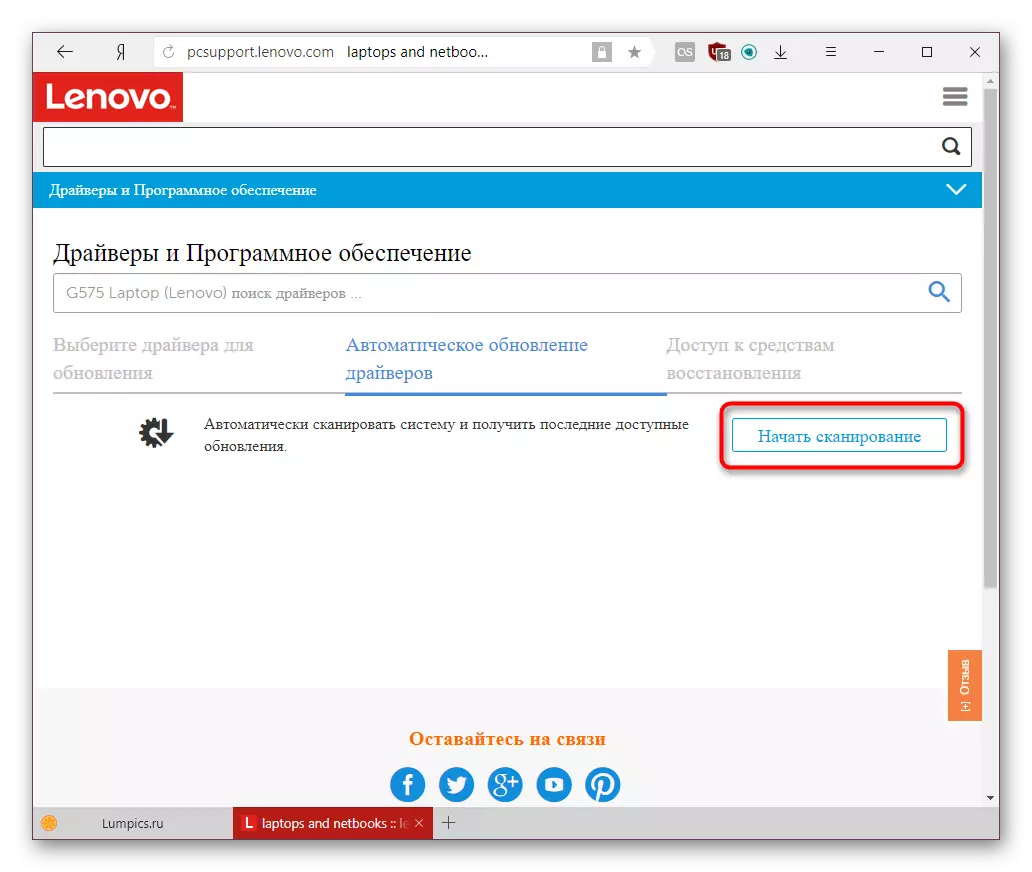
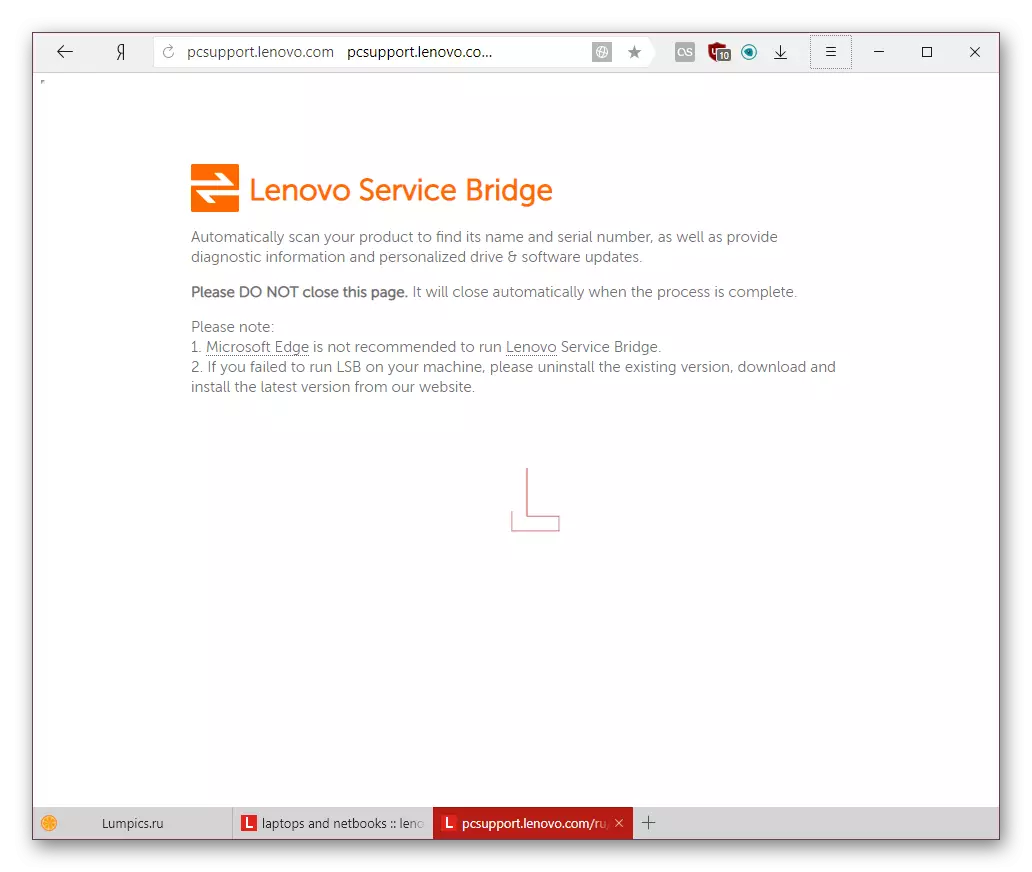



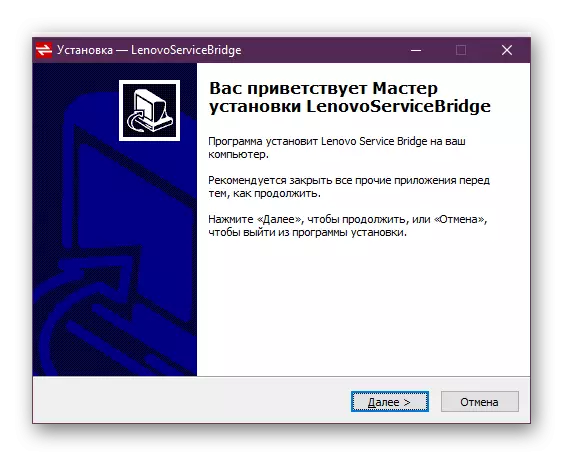
Dabar lieka bandyti dar kartą nuskaityti sistemą.
3 metodas: trečiosios šalies paraiškos
Yra programų, skirtų specialiai masiniams montavimo arba vairuotojo naujinimams. Jie dirba maždaug tą patį principą: nuskaitykite kompiuterį į įmontuotą arba prijungtą prie įrenginio nešiojamojo kompiuterio, vairuotojų versijos yra tikrinamos su tais, kurie yra savo duomenų bazėje ir kai aptinkamas nenuoseklumas, siūloma įdiegti Šviežia programinė įranga. Jau pats vartotojas pasirenka, kad jis turėtų būti atnaujintas iš rodomo sąrašo ir kas nėra. Skirtumas yra šių komunalinių paslaugų sąsajų ir duomenų bazių vairuotojų išsamumo. Jūs galite sužinoti daugiau išsamiau apie tokias programas skaitydami trumpą populiariausių iš šių nuorodų apžvalgą:
Skaityti daugiau: geriausios tvarkyklės diegimo programos
Dažniausiai vartotojai pasirenka DRIVEPACK tirpalą arba DRIVERMAX dėl savo populiariausių ir platausios įrangos, įskaitant periferinį, sąrašą. Šiuo atveju, mes parengėme atitinkamas gaires darbui juose ir pakviesti jus susipažinti su šia informacija.
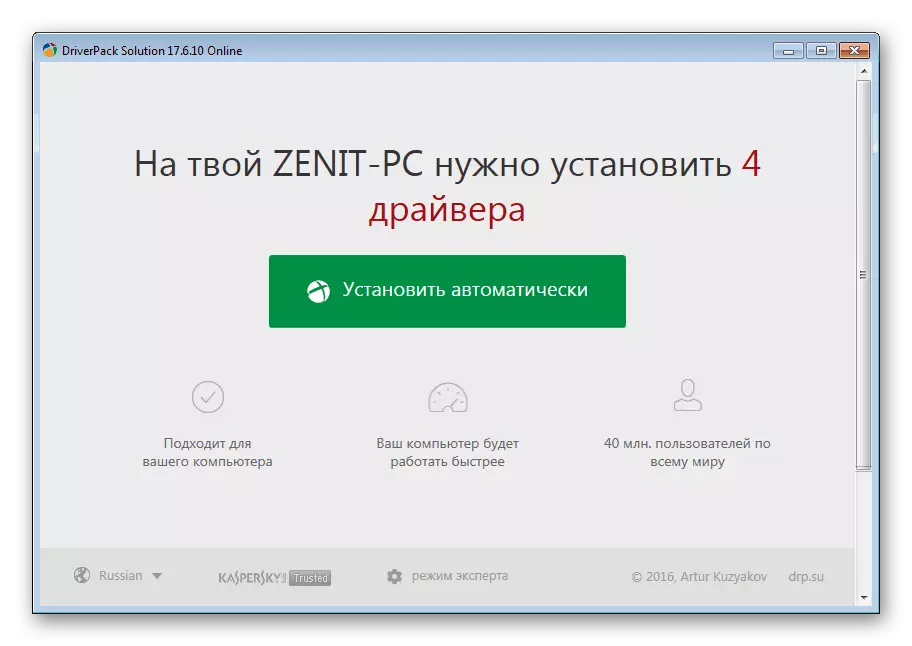
Skaityti daugiau:
Kaip atnaujinti tvarkykles naudojant "Driverpack" sprendimą
Atnaujiname tvarkykles naudojant "Drivermax"
4 metodas: įrenginio ID
Bet koks įrenginio modelis vis dar yra gamybos etape gauna asmeninį kodą, kuris ateityje leidžia kompiuterį jį atpažinti. Naudojant sistemos įrankį, vartotojas gali sužinoti šį ID ir jei radote vairuotoją. Už tai yra specialias svetaines, kurios saugo naujas ir senas programinės įrangos versijas, leidžiančias atsisiųsti bet kurį iš jų. Kad ši paieška būtų teisingai ir nesate patekę į nesaugias ir užkrėstas svetaines ir failus, mes rekomenduojame jums sekti mūsų instrukcijas.

Skaityti daugiau: ieškoti aparatūros tvarkyklių
Žinoma, tai neįmanoma skambinti patogiu ir greitai, bet tai puikiai tinka mėginio paieška, jei jūs, pavyzdžiui, jums reikia vairuotojų tik keliems įrenginiams ar konkrečioms versijoms.
5 metodas: "Įrenginio valdytojas"
Ne akivaizdžiausias, bet turi būti būdas įdiegti ir atnaujinti nešiojamąjį kompiuterį ir kompiuterį. Naudojant informaciją apie kiekvieną prijungtą įrenginį, dispečeris ieško reikalingo vairuotojo internete. Tai neužima daug laiko ir dažnai padeda įdiegti be laiko vartojančių paieškų ir rankinių įrenginių. Tačiau ši parinktis nėra atimta minusų, nes visada įdiegta tik pagrindinė versija (be gamintojo firminio vaizdo įrašų kortelių, vaizdo kamerų, spausdintuvų ar kitos įrangos) ir pačios paieškos yra gana dažnai nešvarus - Įrankis gali pranešti, kad atitinkama vairuotojo versija jau įdiegta, net jei tai nėra. Žodžiu šis metodas ne visada sumažinamas, bet verta pabandyti. Ir kaip naudoti "Device Manager" tai padaryti, perskaitykite straipsnį ant toliau nuorodos.

Skaityti daugiau: diegimas tvarkykles su standartinėmis "Windows" įrankių
Tai buvo penkios bendros "Lenovo G575" nešiojamojo kompiuterio tvarkyklės diegimo ir atnaujinimo galimybės. Pasirinkite tą, kuris jums atrodo patogiau, ir jį naudoti.
